Java GUI Search Data from Database |
Java GUI Search Data from Database หัวข้อนี้จะเป็นตัวอย่างการเขียน Java GUI เพื่อติดต่อกับฐานข้อมูล Database และทำการ Search ค้นหารายการข้อมูลจาก Table มาแสดงในหน้า JTable สำหรับหลักการนั้น จะใช้การสร้าง Frame ที่ประกอบด้วย Text Field , Button และ JTable โดย Text Field มีหน้าที่รับ Input หลังจากได้ค่าแล้วค่อยนำไปค้นหาใน Database พร้อมกับเอาผลลัพธ์ที่ได้แสดงใน JTable
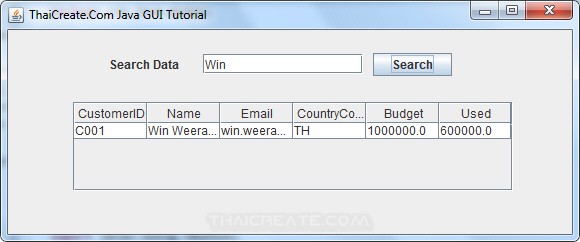 Java GUI Search Data from Database
Java GUI Search Data from Database
ในตัวอย่างนี้จะเลือกใช้ Database ของ MySQL แต่ในกรณีที่จะใช้ร่วมกับ Database อื่น ๆ ก็สามารถทำได้ง่าย ๆ เพียงแค่เปลี่ยน Connector และ Connection String เท่านั้น และการแสดงข้อมูลจะใช้ JTable ของ Java Swing สามารถอ่านเพิ่มเติมได้ที่บทความนี้
Java Connect to MySQL Database (JDBC)
Java Table (JTable) - Swing Example
Java GUI Retrieve List Data from Database
โครงสร้างของ MySQL และ Table
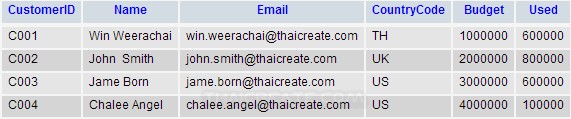
CREATE TABLE `customer` (
`CustomerID` varchar(4) NOT NULL,
`Name` varchar(50) NOT NULL,
`Email` varchar(50) NOT NULL,
`CountryCode` varchar(2) NOT NULL,
`Budget` double NOT NULL,
`Used` double NOT NULL,
PRIMARY KEY (`CustomerID`)
) ENGINE=MyISAM DEFAULT CHARSET=utf8;
--
-- dump ตาราง `customer`
--
INSERT INTO `customer` VALUES ('C001', 'Win Weerachai', '[email protected]', 'TH', 1000000, 600000);
INSERT INTO `customer` VALUES ('C002', 'John Smith', '[email protected]', 'UK', 2000000, 800000);
INSERT INTO `customer` VALUES ('C003', 'Jame Born', '[email protected]', 'US', 3000000, 600000);
INSERT INTO `customer` VALUES ('C004', 'Chalee Angel', '[email protected]', 'US', 4000000, 100000);
คำสั่ง SQL สามารถนำไปรันบน Query เพื่อสร้าง Table และข้อมูลได้ทันที
กลับมาที่ Java Project ให้สร้างหน้าตา Frame ดังนี้ (สามารถ Apply ได้ทั้ง Eclipse และ Netbeans)
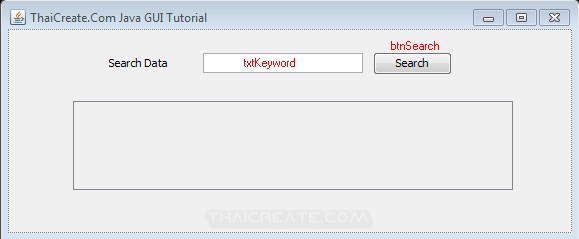
สร้าง Text Field , Button และ JTable และกำหนดชื่อดังรูป
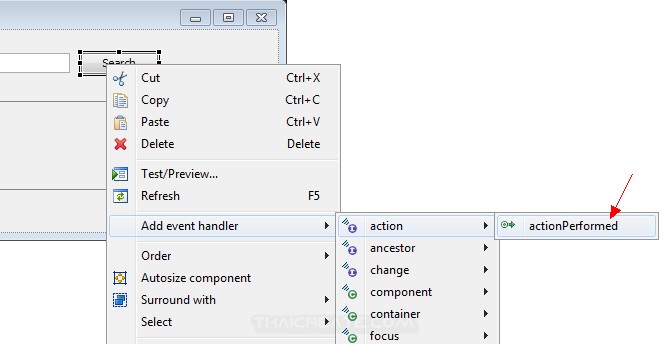
สร้าง Event ให้กับ Button
Add event handler -> action -> actionPerformed
ออกแบบโครงสร้างและ Method ดังนี้
public class MyForm extends JFrame {
private JTextField txtKeyword;
private JTable table;
/**
* Launch the application.
*/
public static void main(String[] args) {
EventQueue.invokeLater(new Runnable() {
public void run() {
MyForm frame = new MyForm();
frame.setVisible(true);
}
});
}
/**
* Create the frame.
*/
public MyForm() {
// Bind and Popuplate Data
PopulateData();
}
private void PopulateData() {
}
}
เป็นโครงสร้างเหมาะสำหรับการ เรียก Method ทุก ๆ ครั้งเมื่อมีการคลิกที่ค้นหาข้อมูล โดยเราจะสร้าง Method ชื่อว่า PopulateData() ไว้สำหรับการติดต่อกับฐานข้อมูล
String sql = "SELECT * FROM customer " +
"WHERE Name like '%" + txtKeyword.getText() + "%' " +
"ORDER BY CustomerID ASC";
การค้นหาข้อมูลใน SQL
Code ทั้งหมด
package com.java.myapp;
import java.awt.EventQueue;
import java.sql.Connection;
import java.sql.DriverManager;
import java.sql.ResultSet;
import java.sql.SQLException;
import java.sql.Statement;
import javax.swing.JOptionPane;
import javax.swing.JFrame;
import javax.swing.JTable;
import javax.swing.JScrollPane;
import javax.swing.table.DefaultTableModel;
import javax.swing.JLabel;
import javax.swing.JTextField;
import javax.swing.JButton;
import java.awt.event.ActionListener;
import java.awt.event.ActionEvent;
public class MyForm extends JFrame {
private JTextField txtKeyword;
private JTable table;
/**
* Launch the application.
*/
public static void main(String[] args) {
EventQueue.invokeLater(new Runnable() {
public void run() {
MyForm frame = new MyForm();
frame.setVisible(true);
}
});
}
/**
* Create the frame.
*/
public MyForm() {
setDefaultCloseOperation(JFrame.EXIT_ON_CLOSE);
setBounds(100, 100, 580, 242);
setTitle("ThaiCreate.Com Java GUI Tutorial");
getContentPane().setLayout(null);
// ScrollPane
JScrollPane scrollPane = new JScrollPane();
scrollPane.setBounds(65, 72, 440, 89);
getContentPane().add(scrollPane);
// Table
table = new JTable();
scrollPane.setViewportView(table);
// Label Search
JLabel lblSearch = new JLabel("Search Data");
lblSearch.setBounds(101, 27, 84, 14);
getContentPane().add(lblSearch);
// Keyword
txtKeyword = new JTextField();
txtKeyword.setBounds(195, 24, 160, 20);
getContentPane().add(txtKeyword);
txtKeyword.setColumns(10);
// Button Search
JButton btnSearch = new JButton("Search");
btnSearch.addActionListener(new ActionListener() {
public void actionPerformed(ActionEvent arg0) {
// Bind new Data.
PopulateData();
}
});
btnSearch.setBounds(365, 23, 79, 23);
getContentPane().add(btnSearch);
// Bind and PopulateData
PopulateData();
}
private void PopulateData() {
// Clear table
table.setModel(new DefaultTableModel());
// Model for Table
DefaultTableModel model = (DefaultTableModel)table.getModel();
model.addColumn("CustomerID");
model.addColumn("Name");
model.addColumn("Email");
model.addColumn("CountryCode");
model.addColumn("Budget");
model.addColumn("Used");
Connection connect = null;
Statement s = null;
try {
Class.forName("com.mysql.jdbc.Driver");
connect = DriverManager.getConnection("jdbc:mysql://localhost/mydatabase" +
"?user=root&password=root");
s = connect.createStatement();
String sql = "SELECT * FROM customer " +
"WHERE Name like '%" + txtKeyword.getText() + "%' " +
"ORDER BY CustomerID ASC";
ResultSet rec = s.executeQuery(sql);
int row = 0;
while((rec!=null) && (rec.next()))
{
model.addRow(new Object[0]);
model.setValueAt(rec.getString("CustomerID"), row, 0);
model.setValueAt(rec.getString("Name"), row, 1);
model.setValueAt(rec.getString("Email"), row, 2);
model.setValueAt(rec.getString("CountryCode"), row, 3);
model.setValueAt(rec.getFloat("Budget"), row, 4);
model.setValueAt(rec.getFloat("Used"), row, 5);
row++;
}
rec.close();
} catch (Exception e) {
// TODO Auto-generated catch block
JOptionPane.showMessageDialog(null, e.getMessage());
e.printStackTrace();
}
try {
if(s != null) {
s.close();
connect.close();
}
} catch (SQLException e) {
// TODO Auto-generated catch block
e.printStackTrace();
}
}
}
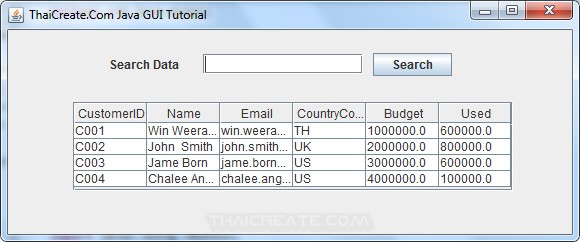
แสดงรายการข้อมูล
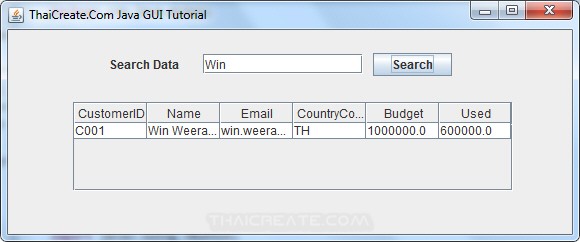
เมื่อคลิกที่ค้นหาข้อมูลที่ต้องการ
กรณีที่ใช้ร่วมกับ Database อื่น ๆ สามารถดูวิธีการใช้ Connector และ Connection String ได้ที่นี่
| Property & Method (Others Related) |
|
 ช่วยกันสนับสนุนรักษาเว็บไซต์ความรู้แห่งนี้ไว้ด้วยการสนับสนุน Source Code 2.0 ของทีมงานไทยครีเอท ช่วยกันสนับสนุนรักษาเว็บไซต์ความรู้แห่งนี้ไว้ด้วยการสนับสนุน Source Code 2.0 ของทีมงานไทยครีเอท
|
|
| |
By : |
ThaiCreate.Com Team (บทความเป็นลิขสิทธิ์ของเว็บไทยครีเอทห้ามนำเผยแพร่ ณ เว็บไซต์อื่น ๆ) |
| |
Score Rating : |
   |
|
| |
Create/Update Date : |
2013-09-06 17:11:47 /
2017-03-27 21:46:17 |
| |
Download : |
No files |
|
|
Sponsored Links / Related |
|
|
|
|
|
|

|